快速指南:如何将电脑与电视连接,提升您的观影体验
来源:系统之家重装系统
2024-12-13 21:13:01
0浏览
收藏
今天golang学习网给大家带来了《快速指南:如何将电脑与电视连接,提升您的观影体验》,其中涉及到的知识点包括等等,无论你是小白还是老手,都适合看一看哦~有好的建议也欢迎大家在评论留言,若是看完有所收获,也希望大家能多多点赞支持呀!一起加油学习~

在这个数字化的时代,越来越多的人希望将自己的电脑与电视连接起来,以便在大屏幕上享受更好的观影体验或者进行游戏、演示。这篇文章将为您提供一系列简单而详细的步骤,帮助您顺利地将您的电脑与电视进行连接。
选择合适的连接方式
在连接电脑与电视之前,首先需要确定合适的连接方式。以下是一些常见的连接方法:
HDMI连接:这是目前最流行的方法,几乎所有的新型电视和电脑都支持HDMI接口。只需使用HDMI线连接两者即可传输视频和音频信号。 VGA连接:这种方式比较老旧,主要用于旧型号的电脑和电视。请注意,VGA只传输视频信号,音频需要通过其他方式连接。 DVI连接:这是数字视频接口,通常用于台式机。尽管它可以提供高清图像,但也需要额外的音频连接。 无线连接:一些现代电视和电脑支持Wi-Fi、Miracast或Google Cast等无线连接方式,让您无需物理连接线,便可实现屏幕镜像或扩展。连接电脑与电视的步骤
以下是根据不同连接方式的具体操作步骤:
1. HDMI连接
若您的电脑与电视均支持HDMI连接,步骤如下:
将HDMI线的一端连接到电脑的HDMI接口,另一端连接到电视的HDMI接口。 打开电视机,选择相应的HDMI输入源(如HDMI1、HDMI2等,根据所连接的接口选择)。 在电脑上,右键单击桌面,选择“显示设置”。 在显示设置中,您可以选择是Extend(扩展模式)还是Duplicate(镜像模式),根据您的需求进行选择。2. VGA连接
如果您使用的是VGA连接,请遵循以下步骤:
将VGA线连接到电脑和电视的VGA接口。 对于音频连接,可以使用3.5mm音频线将电脑音频输出连接到电视的音频输入。 开启电视并选择VGA输入源。 在电脑上调整显示设置,如需镜像或扩展显示,右键点击桌面,选择“显示设置”。3. DVI连接
如果您使用DVI接口,操作步骤如下:
将DVI线连接至电脑的DVI接口,若电视也支持DVI,另一端连接电视。 确保音频通过其他方式连接,如使用3.5mm音频线连接。 开启电视,选择DVI输入源。 在电脑上调整显示设置,选择扩展或镜像模式。4. 无线连接
无线连接的步骤取决于您使用的技术,这里以Miracast为例:
确保电视和电脑都连接至同一Wi-Fi网络。 在电脑上按下“Windows + K”,打开“连接”菜单。 选择搜索到的电视,点击连接。 按照屏幕上的指引完成连接。常见问题解答
在连接过程中,您可能会遇到一些常见问题,以下是解答:
1. 电视没有显示图像,这是什么原因?
可能原因包括:
电脑未正确选择显示模式,可以尝试按“Windows + P”切换显示模式。 电视未选择正确的输入源,需要检查电视的输入设置。 连接线损坏或松动,建议重新插拔连接线。2. 电脑音频不能通过电视播放,如何解决?
如果音频没有输出至电视,可以尝试以下解决方案:
确保音频线连接良好(如使用VGA或DVI时需要额外连接音频线)。 在电脑的音频设置中,选择电视作为默认播放设备。 检查电视音量设置,确保未静音。3. 画面延迟或者卡顿,如何改善?
画面延迟可能由多个因素引起,您可以尝试:
使用质量更高的HDMI线,确保信号传输质量。 采用有线连接以减少延迟。如果是无线连接,可查看网络信号强度。 调整电脑的图形设置,降低分辨率或画质设置。总结
将电脑与电视连接的方法有很多,不同的连接方式适用于不同的设备和需求。通过正确的步骤和设置,您可以轻松享受到大屏幕的视觉体验,无论是观看电影、进行游戏还是进行商务演示。
感谢您阅读这篇文章!通过这篇文章,您可以了解到如何高效地将电脑连接到电视,不仅提升了观看体验,还有利于更好地利用现有设备。如果您有其他问题或需要进一步的信息,欢迎随时咨询。
今天关于《快速指南:如何将电脑与电视连接,提升您的观影体验》的内容就介绍到这里了,是不是学起来一目了然!想要了解更多关于的内容请关注golang学习网公众号!
版本声明
本文转载于:系统之家重装系统 如有侵犯,请联系study_golang@163.com删除
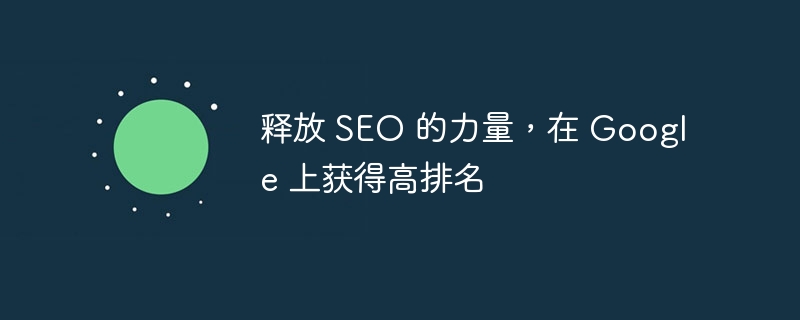 释放 SEO 的力量,在 Google 上获得高排名
释放 SEO 的力量,在 Google 上获得高排名
- 上一篇
- 释放 SEO 的力量,在 Google 上获得高排名

- 下一篇
- 群创:明年面板业谨慎乐观 车用不排除海外设厂
查看更多
最新文章
-

- 文章 · 软件教程 | 5分钟前 |
- B站评论区图片推荐关闭方法
- 141浏览 收藏
-

- 文章 · 软件教程 | 8分钟前 |
- TP-Link路由器登录页tplogin.cn使用教程
- 274浏览 收藏
-

- 文章 · 软件教程 | 8分钟前 |
- TikTok滤镜加载失败解决方法
- 334浏览 收藏
-

- 文章 · 软件教程 | 12分钟前 |
- Coremail邮箱登录入口与访问方式
- 386浏览 收藏
-

- 文章 · 软件教程 | 14分钟前 |
- 1688供应商登录入口及诚信通后台指南
- 415浏览 收藏
-

- 文章 · 软件教程 | 15分钟前 |
- 西瓜视频如何查看访客记录
- 200浏览 收藏
-

- 文章 · 软件教程 | 17分钟前 |
- Word如何快速输入上下标?简单教程
- 391浏览 收藏
-

- 文章 · 软件教程 | 18分钟前 |
- iWrite学生登录入口及使用指南
- 191浏览 收藏
-

- 文章 · 软件教程 | 22分钟前 |
- 中通快递查询方法及物流状态解析
- 103浏览 收藏
查看更多
课程推荐
-

- 前端进阶之JavaScript设计模式
- 设计模式是开发人员在软件开发过程中面临一般问题时的解决方案,代表了最佳的实践。本课程的主打内容包括JS常见设计模式以及具体应用场景,打造一站式知识长龙服务,适合有JS基础的同学学习。
- 543次学习
-

- GO语言核心编程课程
- 本课程采用真实案例,全面具体可落地,从理论到实践,一步一步将GO核心编程技术、编程思想、底层实现融会贯通,使学习者贴近时代脉搏,做IT互联网时代的弄潮儿。
- 516次学习
-

- 简单聊聊mysql8与网络通信
- 如有问题加微信:Le-studyg;在课程中,我们将首先介绍MySQL8的新特性,包括性能优化、安全增强、新数据类型等,帮助学生快速熟悉MySQL8的最新功能。接着,我们将深入解析MySQL的网络通信机制,包括协议、连接管理、数据传输等,让
- 500次学习
-

- JavaScript正则表达式基础与实战
- 在任何一门编程语言中,正则表达式,都是一项重要的知识,它提供了高效的字符串匹配与捕获机制,可以极大的简化程序设计。
- 487次学习
-

- 从零制作响应式网站—Grid布局
- 本系列教程将展示从零制作一个假想的网络科技公司官网,分为导航,轮播,关于我们,成功案例,服务流程,团队介绍,数据部分,公司动态,底部信息等内容区块。网站整体采用CSSGrid布局,支持响应式,有流畅过渡和展现动画。
- 485次学习
查看更多
AI推荐
-

- ChatExcel酷表
- ChatExcel酷表是由北京大学团队打造的Excel聊天机器人,用自然语言操控表格,简化数据处理,告别繁琐操作,提升工作效率!适用于学生、上班族及政府人员。
- 3178次使用
-

- Any绘本
- 探索Any绘本(anypicturebook.com/zh),一款开源免费的AI绘本创作工具,基于Google Gemini与Flux AI模型,让您轻松创作个性化绘本。适用于家庭、教育、创作等多种场景,零门槛,高自由度,技术透明,本地可控。
- 3389次使用
-

- 可赞AI
- 可赞AI,AI驱动的办公可视化智能工具,助您轻松实现文本与可视化元素高效转化。无论是智能文档生成、多格式文本解析,还是一键生成专业图表、脑图、知识卡片,可赞AI都能让信息处理更清晰高效。覆盖数据汇报、会议纪要、内容营销等全场景,大幅提升办公效率,降低专业门槛,是您提升工作效率的得力助手。
- 3418次使用
-

- 星月写作
- 星月写作是国内首款聚焦中文网络小说创作的AI辅助工具,解决网文作者从构思到变现的全流程痛点。AI扫榜、专属模板、全链路适配,助力新人快速上手,资深作者效率倍增。
- 4523次使用
-

- MagicLight
- MagicLight.ai是全球首款叙事驱动型AI动画视频创作平台,专注于解决从故事想法到完整动画的全流程痛点。它通过自研AI模型,保障角色、风格、场景高度一致性,让零动画经验者也能高效产出专业级叙事内容。广泛适用于独立创作者、动画工作室、教育机构及企业营销,助您轻松实现创意落地与商业化。
- 3797次使用
查看更多
相关文章
-
- pe系统下载好如何重装的具体教程
- 2023-05-01 501浏览
-
- qq游戏大厅怎么开启蓝钻提醒功能-qq游戏大厅开启蓝钻提醒功能教程
- 2023-04-29 501浏览
-
- 吉吉影音怎样播放网络视频 吉吉影音播放网络视频的操作步骤
- 2023-04-09 501浏览
-
- 腾讯会议怎么使用电脑音频 腾讯会议播放电脑音频的方法
- 2023-04-04 501浏览
-
- PPT制作图片滚动效果的简单方法
- 2023-04-26 501浏览






